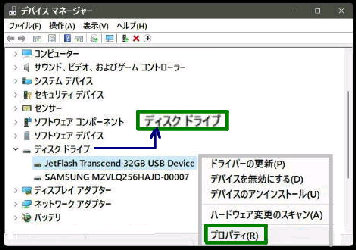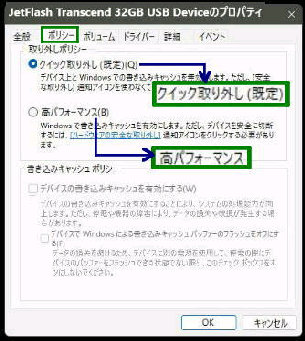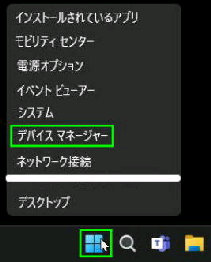USBメモリの取り外し方法は、「クイック取り外し」 が
デフォルト設定ですが、「高パフォーマンス」 に 変更
することができます。
スタートボタンの 右クリックメニュー (クイックリンク
メニュー) の 「デバイスマネージャー」 を選択します。
「デバイスマネージャー」 画面です。
「ディスクドライブ」 を展開して一覧を表示
します。
「取り外しポリシー」 で、「クイック取り外し」
か 「高パフォーマンス」 を選択して下方の
OK ボタンを押します。
USBメモリを選択して、右クリックメニュー
から 「プロパティ」 をクリックします。
「xxxxxxxxxx USB Device のプロパティ」
画面 になります。ここで
「ポリシー」 タブを開いてください。
● USBメモリの [クイック取り外し/高パフォーマンス] の選択
《 Windows 11 バージョン23H2 画面 》
尚、「クイックリンクメニュー」 は、[Windows] + [X]
キー で素早く表示することもできます。
◎クイック取り外し (既定)
「安全な取り外し」 の操作は不要で、その
まま取り外すことができます。
○高パフォーマンス
データの書き込み速度は速くなりますが、
「安全な取り外し」 の操作が必要です。